FaceTime je Appleova platforma za video i audio razgovore koja omogućuje iPhone korisnici međusobno komuniciraju putem standardnog FaceTime video protokola ili korištenjem FaceTime audio značajke.

Kao ključ & zwnj; iPhone & zwnj ;, iPad , i Mac značajke, FaceTime je nadaleko poznat, ali ako ste novi u FaceTimeu, ovaj vodič će vas provesti kroz sve što trebate znati. Čak i etablirani korisnici FaceTimea mogu naučiti koji trik.
Postavljanje FaceTimea
Ako imate iPhone, FaceTime se, slično kao iMessage, aktivira automatski pomoću vašeg telefonskog broja, ali možete odabrati i da ga koristite s adresom e-pošte. Pokretanje FaceTime-a događa se automatski nakon što vaš iPhone je aktiviran sa SIM karticom, ali ako iz nekog razloga ne radi ili je isključen, možete slijediti korake u nastavku.

Kada koristite iPhone uz FaceTime, vaši drugi uređaji također mogu koristiti vaš telefonski broj za upućivanje FaceTime poziva sve dok ste prijavljeni na isti iCloud račun na svim njima.
Ako nemate iPhone, FaceTime se može postaviti na iPad, iPod touch , ili Mac putem aplikacije FaceTime koristeći adresu e-pošte.
- Kako postaviti FaceTime na iPhone
- Kako postaviti FaceTime na iPad
- Kako postaviti FaceTime na Mac
- Kako isključiti FaceTime
Ne postoji mogućnost potpunog uklanjanja telefonskog broja iz FaceTimea, iako ako imate iPhone s dual-SIM mogućnostima, možete birati između dva različita broja. Možete odabrati korištenje adrese e-pošte s FaceTime-om umjesto telefonskog broja, a postoje i opcije za promjenu adrese e-pošte koju koristite.
- Kako koristiti FaceTime s adresom e-pošte umjesto telefonskog broja
- Kako promijeniti svoju FaceTime adresu e-pošte
FaceTime video naspram FaceTime audio
Postoje dva načina korištenja FaceTimea. Možete koristiti FaceTime video, što je standardni način korištenja FaceTimea s dvosmjernom video vezom (ili više, s Group FaceTime), ili možete koristiti FaceTime Audio, koji je, kao što ime govori, opcija samo za audio .

FaceTime video je izvrstan kada želite vidjeti osobu s druge strane poziva, dok je FaceTime Audio u osnovi sličan glasovnom telefonskom pozivu. FaceTime Audio često nudi bolju kvalitetu poziva od običnog telefonskog poziva jer je to VoIP usluga slična nečemu poput Skypea.
- Kako uputiti FaceTime poziv
- Kako uputiti FaceTime audio poziv
- Kako uputiti FaceTime poziv sa Siri
- Kako se prebaciti s FaceTime videa na FaceTime audio
- Kako se prebaciti s FaceTime audio na FaceTime video
- Kako se prebaciti s redovnog telefonskog poziva na FaceTime
- Kako preslikati FaceTime poziv na Apple TV ili Smart TV kompatibilan s AirPlay 2
- Kako snimiti FaceTime poziv na svom Macu
Uređaji kompatibilni s FaceTimeom
FaceTime je aplikacija koja je dostupna na svim Apple uređajima. FaceTime Video i FaceTime Audio rade na iPhone, iPod touch, iPad i Mac.
najbolje ponude za iPhone bez trgovine
Možete odgovarati na FaceTime Audio pozive i upućivati ih na HomePod i Apple Watch, ali videopozivi ne rade na tim uređajima.
FaceTime na Androidu?
FaceTime je iPhone jedina značajka, a upućivanje FaceTime poziva drugoj osobi zahtijeva da oba korisnika imaju iPhone. Ne postoji mogućnost korištenja FaceTimea na Androidu ili upućivanja FaceTime poziva korisniku Androida. iPhone za Android razgovore trebat će koristiti redovite telefonske pozive ili druge video usluge kao što su Skype, WhatsApp, Facebook Messenger i još mnogo toga.
Uspostavljanje FaceTime videopoziva
Uspostavljanje FaceTime videopoziva jednostavno je kao da otvorite aplikaciju FaceTime na svom iPhone, iPad ili Mac, dodirnete gumb '+' u kutu, odaberete kontakt, dodirnete opciju FaceTime i zatim odabirom 'Videozapis'.

FaceTime se također može pokrenuti putem aplikacije Kontakti odabirom kontakta i odabirom opcije FaceTime ili putem aplikacije Poruke dodirom na ime osobe u niti iMessage, a zatim odabirom opcije FaceTime. Također možete postaviti Favorite putem aplikacije Kontakti i uputiti FaceTime poziv putem aplikacije Telefon (iPhone) ili putem widgeta Favoriti u odjeljku Danas centra za obavijesti (iPhone i iPad).
Imajte na umu da možete birati između FaceTime Audio ili Video u aplikaciji FaceTime, ali pokretanje FaceTimea putem kontakata ili poruka odmah pokreće videopoziv.
Kada s nekim započnete FaceTime poziv, prednja kamera na vašem Macu, iPad ili iPhone aktivirat će se tako da vas osoba s druge strane može vidjeti. Za razliku od telefonskog poziva, FaceTime pozivi često dolaze do druge osobe u blizini trenutno.
Odgovaranje na dolazni FaceTime videopoziv također će aktivirati prednju kameru na vašem iPhone, iPad ili Mac jer je FaceTime prvenstveno platforma za video razgovore.
kako pronaći izgubljeni pupoljak airpoda
Upućivanje FaceTime audio poziva
Ako želite pokrenuti poziv s nekim, ali želite koristiti glasovni chat umjesto video, možete koristiti FaceTime Audio. Za razliku od tradicionalnog telefonskog poziva, FaceTime Audio se može postaviti na iPhone, iPad ili Mac, a koristi WiFi ili mobilnu vezu.
FaceTime Audio može biti poželjniji od standardnog telefonskog poziva jer je često kvalitetniji jer koristi kodek veće kvalitete koji premašuje čak i HD glasovne usluge koje nude operateri.
FaceTime Audio poziv najlakše je uspostaviti u aplikaciji FaceTime tako da odaberete osobu koju želite kontaktirati, a zatim dodirnete opciju 'Audio' umjesto opcije 'Video'. Druga opcija za FaceTime Audio je korištenje favorita postavljenih u aplikaciji Telefon ili widgeta Favoriti u Centru za obavijesti.
FaceTime Audio također možete aktivirati u porukama tako da dodirnete kontakt, a zatim odaberete opciju 'Audio' ili u aplikaciji Kontakti dodirom na ikonu telefona ispod naslova FaceTime.
Korištenje FaceTimea preko WiFi-a
FaceTime najbolje funkcionira kada koristite WiFi, jer video veza između dvije strane može predstavljati veliku količinu podataka. Dobit ćete najjasniju sliku kada koristite WiFi ili mobilnu vezu velike brzine.
FaceTime će prema zadanim postavkama koristiti WiFi kada je spojen na WiFi mrežu na iPhone, iPad ili Mac.
Ako vaše brzine veze nisu dovoljno velike, video će izgledati pikselizirano, a kada su brzine veze vrlo male, video feed će se u potpunosti prekinuti. FaceTime Audio zahtijeva manje podataka od standardnog FaceTimea, ali uz vrlo lošu povezanost može pokvariti ili zvučati izobličeno.
Korištenje FaceTimea preko LTE-a
Na uređajima s LTE vezom kao što je iPhone ili iPad (ili Mac spojen na hotspot), FaceTime radi i preko mobilne mreže.
Većina planova za mobilne telefone više nema ograničene minute, ali FaceTime Audio i standardni FaceTime video ne troše minute mobilnog telefona. Vrijedi napomenuti da FaceTime troši podatke, a koliko podataka koristi ovisi o uređaju, kvaliteti veze i drugim čimbenicima.
Možete vidjeti koliko ste podataka potrošili u FaceTime pozivu tako da otvorite aplikaciju FaceTime i dodirnete 'i' pored osobe na vašem popisu nedavnih poziva. Detaljnije upute su u nastavku:
- FaceTimeing s više ljudi koji koriste grupni FaceTime
Uz Group FaceTime, uveden u iOS 12, možete video (ili audio) razgovarati s do 32 osobe odjednom.
iphone 7 kada je izašao
Grupa FaceTime prikazuje sve sudionike u prikazu s pločicama, pri čemu veličina pločice svake osobe varira ovisno o broju sudionika u chatu. Veličina pločice za osobu koja trenutno govori postat će veća kako bi se posvetila pozornost toj osobi, ali također možete koristiti Focus View da dvaput dodirnete bilo kojeg sudionika kojeg želite vidjeti u chatu.
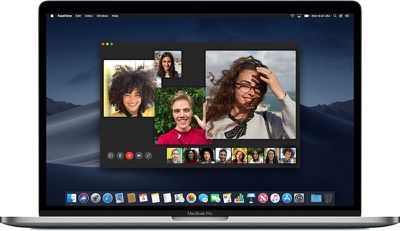
Nove osobe mogu se dodati u postojeći grupni FaceTime chat u bilo kojem trenutku, tako da možete započeti razgovor s grupom prijatelja, a zatim dodati druge osobe kako vrijeme odmiče. Grupni FaceTime pozivi šalju obavijest bez zvona sudionicima koju se može dodirnuti za pridruživanje.Također možete postaviti grupni FaceTime poziv putem aplikacije Poruke dodirom na opciju FaceTime u grupnom chatu.
Na grupne FaceTime pozive moguće je odgovarati na iPhone, iPad, Mac, Apple Watch ili HomePod, ali uz posljednje dvije opcije, korisnici se mogu pridružiti samo razgovorima sa zvukom i bez videa.
Grupni FaceTime dostupan je na svim uređajima na kojima je FaceTime dostupan, ali na starijim Apple uređajima, Group FaceTime je dostupan samo u audio kapacitetu. To uključuje iPhone 5s, iPhone 6 i iPhone 6 Plus, iPad mini 2, & zwnj; iPad mini & zwnj; 3, i iPad Air .
Važno: Postojala je greška s Group FaceTime otkrivenom u iOS-u 12.1.3, koja je omogućila ljudima da slušaju privatne razgovore. Apple je ispravio bug, ali kao rezultat toga, Group FaceTime zahtijeva iOS 12.1.4 ili noviji i neće raditi s ranijim verzijama iOS-a 12.
Automatsko isticanje u grupnom FaceTimeu
Apple je u iOS-u 13.5 dodao značajku za Group FaceTime koja vam omogućuje da isključite Automatic Prominence, odnosno značajku koja mijenja veličinu pločica ljudi ovisno o tome tko govori.
Uz isključeno automatsko isticanje, pločice ljudi neće postati veće kada govore, već će se umjesto toga prikazivati u prikazu mreže jednakih veličina. Postoji i opcija za omogućavanje automatskog isticanje kada se otkrije netko tko koristi znakovni jezik kako biste mogli vidjeti što se potpisuje.
- Kako isključiti pokretna lica u grupi FaceTime na Macu
- Kako isključiti pokretna lica u grupnom FaceTimeu
FaceTime Compact UI
Od iOS-a i iPadOS-a 14, dolazni FaceTime poziv više ne preuzima cijeli zaslon iPhonea ili iPad, a poziv se umjesto toga prikazuje kao mali banner.
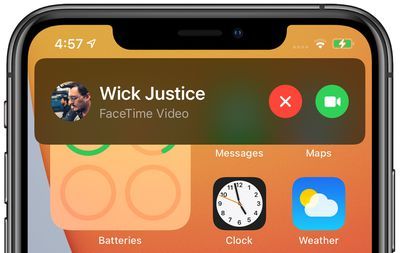
Banner je interaktivan i može se dodirnuti za prihvaćanje ili odbijanje FaceTime poziva, a više informacija dostupno je u našem vodič za iOS 14 sučelje .Slika u slici
Uz iOS 14 možete raditi druge stvari na svom iPhoneu dok razgovarate s otvorenim FaceTime prozorom zahvaljujući novom načinu rada Slika u slici koji je dostupan.

Prevlačenjem iz FaceTime-a sada će se otvoriti prozor Slika u slici kojem se može promijeniti veličina, tako da možete koristiti aplikacije bez pauziranja FaceTime-a. Više informacija o slici u slici i načinu korištenja može biti nalazi u našem vodiču Slika u slici .Kontakt očima
Ako omogućite značajku 'Eye Contact' u postavkama FaceTime-a, ona će podesiti FaceTime video kako bi izgledao kao da uspostavljate kontakt očima s osobom s kojom razgovarate dok gledate u iPhone ili zaslon iPada.
Korištenje Memoji i Animoji u FaceTimeu
Kada koristite FaceTime za videochat, možete odabrati preklapanje Animoji ili Memoji lika preko glave, što je zabavan način za razgovor s djecom ili za dodavanje malo ćudljivosti u razgovor.
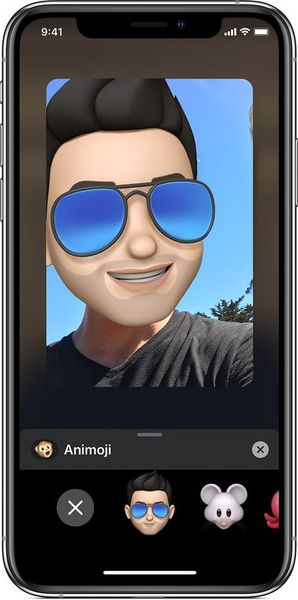
Možete odabrati bilo koji od Animoji likova nalik na emoji ili bilo koji Memoji koji ste stvorili za upotrebu u aplikaciji Poruke. Animoji i Memoji koriste sustav kamera TrueDepth za praćenje pokreta vaše glave i usta za vrlo realistično interaktivno iskustvo.Budući da je TrueDepth potreban, ova je značajka ograničena na uređaje koji imaju TrueDepth kameru i neće raditi na starijim uređajima. Animoji i Memoji također rade samo na iPhoneu i iPad, bez dostupne opcije za Mac.
Dodavanje Memoji-ja ili Animoji-ja da pokrijete lice u FaceTime-u jednostavno je kao dodirivanje zaslona za otvaranje trake izbornika, dodirivanje ikone 'Efekti', a zatim dodirivanje ikone koja izgleda kao majmun.
koliko dugo se airpods trebaju puniti
Korištenje efekata u FaceTimeu
Uz Animoji i Memoji, možete primijeniti filtere, naljepnice, animirane oblike, Memoji i Animoji naljepnice i tekst na svoj FaceTime video kako biste ga začinili.
Postoji niz filtera za odabir, od onih koji jednostavno podešavaju boje do onih koji dodaju efekte poput akvarela, stripa, ostarjelih filmova, tinte i još mnogo toga.
Što se tiče naljepnica, prema zadanim postavkama postoje neki animirani oblici koji su dostupni zajedno s naljepnicama Memoji i Amimoji koje su mirne verzije Animoji/Memoji nalik emoji, plus možete koristiti bilo koji paket naljepnica kupljen u App Storeu ili dostupan putem aplikacije koju već imate su instalirali.
Snimanje fotografije uživo uz FaceTime
Kada koristite FaceTime za videopoziv, možete snimiti fotografiju uživo u trenutku tijekom razgovora. Sve što trebate učiniti da snimite Live Photo je da dodirnete zaslon kako biste prikazali gumb kamere, a zatim dodirnite gumb kamere.
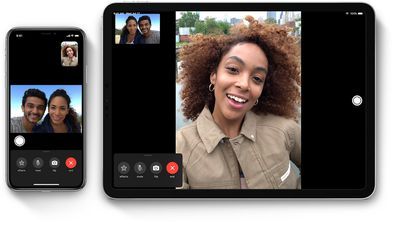
Dodirivanje gumba kamere daje vam do znanja da ste snimili fotografiju uživo, i daje do znanja osobi na drugoj strani poziva da ste snimili fotografiju uživo. To sprječava ljude da snimaju vaše fotografije uživo tijekom razgovora bez vašeg znanja.Za korištenje ove značajke sudionici videopoziva moraju imati Fotografije uživo u FaceTime omogućen, što se može pronaći tako da otvorite Postavke, odaberete FaceTime, a zatim uključite FaceTime Fotografije uživo.
Ako to onemogućite isključivanjem, nitko neće moći snimiti FaceTime Fotografije uživo kada razgovaram s vama.
Blokiranje neželjenih FaceTime poziva
Ako primate neželjene FaceTime video i audio pozive, postoji mogućnost da ih zaustavite putem ugrađene značajke blokiranja u aplikaciji Kontakti. Možete dodirnuti mali gumb 'i' pored imena ili broja na popisu nedavnih FaceTime poziva u aplikaciji FaceTime ili u aplikaciji Telefon kako biste prikazali malu kontakt karticu.
koliko je i iphone xr
Kontakt kartica će imati opciju 'Blokiraj ovog pozivatelja' pri dnu, a ako je dodirnete, ta osoba više neće moći kontaktirati s vama.
- Kako blokirati neželjene FaceTime pozive
- Kako provjeriti FaceTime brojeve koje ste blokirali
- Kako deblokirati ljude na FaceTime-u
Zemlje u kojima je FaceTime dostupan
FaceTime je dostupan u gotovo svim zemljama svijeta, s izuzetkom Ujedinjenih Arapskih Emirata. Za korištenje FaceTimea u Saudijskoj Arabiji, iPhone ili iPad moraju imati iOS 11.3 ili noviji, a za korištenje FaceTimea u Pakistanu, uređaji moraju pokretati iOS 12.4 ili noviji.
Uređaji kupljeni u određenim zemljama Bliskog istoka također će blokirati FaceTime ako je umetnuta SIM kartica iz zemlje koja nije bliskoistočna. FaceTime Audio nije dostupan u Kini. Svi iPhone i iPad uređaji koji se prodaju u Kini ograničeni su na standardni FaceTime s video značajkom.
Imajte na umu da ako kupite iPhone ili iPad u Kini ili Ujedinjenim Arapskim Emiratima, a zatim ga pokušate upotrijebiti u drugoj zemlji, gore navedene značajke FaceTimea bit će onemogućene. Kupnja iPhonea iz Kine ili Bliskog istoka se ne preporučuje osim ako ne živite u tim mjestima.
Povratne informacije vodiča
Imate li pitanja o FaceTimeu, znate nešto što smo izostavili ili želite dati povratne informacije o ovom vodiču? .

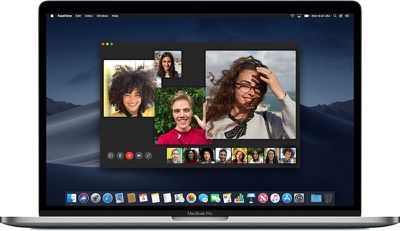
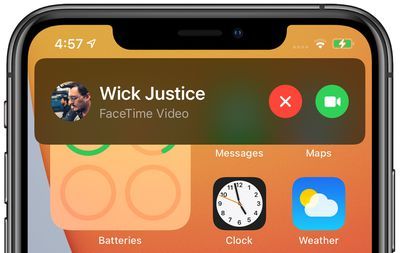

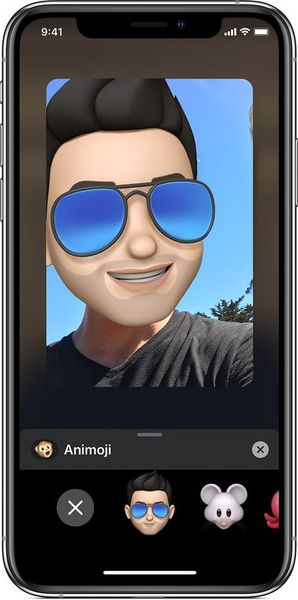
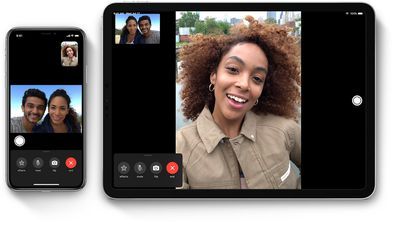
Popularni Postovi